不少win10用户在以管理员身份运行命令提示符的过程中,会遇到系统提示soundmixer.exe错误,出现这个错误表示soundmixer.exe文件丢失或损坏或文件名称不正确,那么遇到命令提示符报错soundmixer.exe怎么办呢?下面小编就针对这个问题和大家详细的介绍win10系统以管理员运行命令提示符报错soundmixer.exe的解决方法,希望对大家有所帮助。
解决方法:
一、运行Windows Defender脱机
如果Reimage和其他工具被PC上的恶意软件阻挡,或者无法清除害虫,我们建议您运行Windows Defender Offline。首先,保存任何未完成的工作,并关闭正在运行的程序。完成后,执行以下步骤:
1、按Windows键+ I并打开更新和安全部分。
2、从左窗格中选择Windows Defender,然后单击“ 脱机扫描”。
3、Windows Defender Offline的深度扫描通常可持续15分钟。删除检测到的所有可能不需要的文件。如果Update&Security部分不提供离线的Windows Defender扫描,请尝试以下操作:
找到免费的CD,USB或其他便携式数据存储设备。下载并运行Windows Defender Online(32位版本或64位版本)。该工具将帮助您创建一个可移动媒体。
使用Windows Defender Offline介质重新启动您的PC,并扫描计算机中的恶意软件和间谍软件。
从系统中消除检测到的软件。
二、运行Windows注册表编辑器
如果反恶意软件无法解决错误,请按以下步骤操作:
1、按下Windows键+ R,在运行中键入%appdata%,然后按Enter键。
2、打开Microsoft文件夹并找到SoundMixer文件夹。
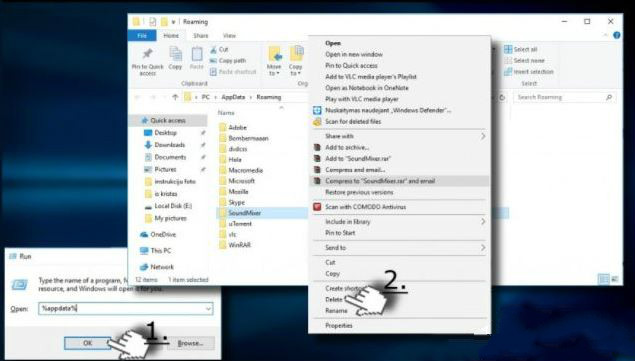
3、之后,按Windows键+ R再次打开运行并输入regedit,按Enter键打开Windows注册表编辑器。
4、定位到:HKEY_CURRENT_USER \ Software \Microsoft \Command Processor中,找到注册表项并将其删除。
5、现在导航到HKEY_CURRENT_USER \Software \Microsoft \WindowsNT \ CurrentVersion \ Winlogon]目录并打开winlogon注册表项,检查shell子键并将其值更改为explorer.exe。
6、最后,关闭Windows注册表编辑器并重新启动统。
关于win10系统以管理员运行命令提示符报错Soundmixer.exe的解决办法小编就为大家介绍到这,用户只需按照上述步骤进行操作,就可以解决该问题了。








